|
Das "Windows Terminal" ist eine moderne und leistungsstarke Terminalanwendung für Benutzer von Befehlszeilentools und Shells wie die Eingabeaufforderung, PowerShell und das Windows-Subsystem für Linux (WSL). "Windows Terminal" kann kostenlos über den Microsoft Store bezogen werden.
Ein Benutzer kann für das Fenster bzw. für die Terminal-Anwendung und die Titelleiste / Tableiste eine Transparenz aktivieren. D.h. je nach Stufe ist das Fenster mehr oder weniger durchsichtig und der jeweilige Hintergrund scheint durch. So bald das Terminal-Fenster jedoch nicht mehr aktiv ist (das Fenster hat den Fokus verloren; Fenster im Hintergrund), wechseln die Elemente mit Transparenz wieder zu Vollfarben (undurchsichtig). Die Transparenz auch für das nicht aktivierte Fenster lässt sich per Einstellung (derzeit nicht über die Benutzeroberfläche) wieder aktivieren.
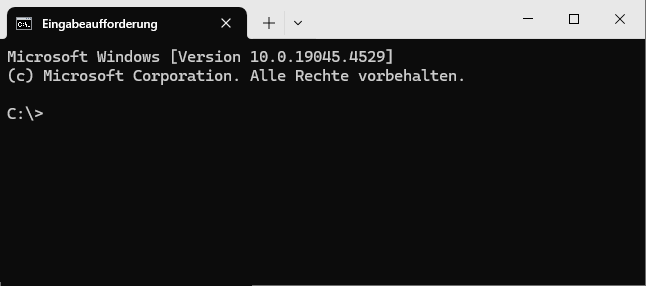
(Nicht aktives Terminal-Fenster ohne Transparenz)
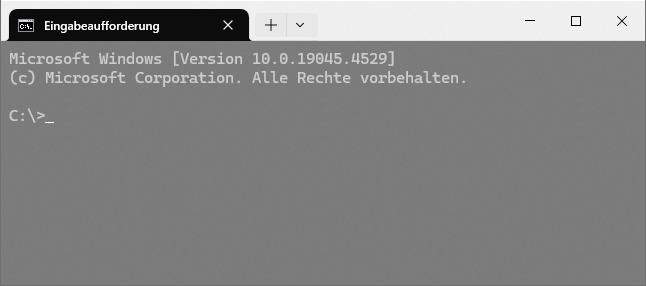
(Nicht aktives Terminal-Fenster mit Transparenz)
So geht's (alle Versionen):
- Öffnen Sie das Windows Terminal Menü.
- Klicken Sie auf "".
- Auf der Registerkarte "" klicken Sie auf "" (ab Version 1.7).
- Die Konfigurationsdatei ("") öffnen Sie mit einem Texteditor (z. B. "").
- Im globalen Abschnitt (nach der Zeile '') fügen Sie ggf. die Option "" hinzu.
- Ändern Sie den Wert der Variable / Option "" auf "" (Transparenz bei nicht aktiven Fenster) oder "" (Vollfarbig bei nicht aktiven Fenster).
- Speichern Sie die Datei. Die Änderungen werden sofort übernommen.
Transparenz bei nicht aktiven Fenster aktivieren:
"compatibility.enableUnfocusedAcrylic": true,
Hinweis:
- compatibility.enableUnfocusedAcrylic:
Versionshinweis:
- Diese Einstellung gilt erst ab Windows Terminal Version 1.19.
Querverweise:
Download Windows Terminal (im Store):
Weitere Informationen (u. a. Quelle):
|